Schnellwahl hinzufügen, Schnellwahl bearbeiten und löschen, Hinweis – TA Triumph-Adler DC 2430 Benutzerhandbuch
Seite 122
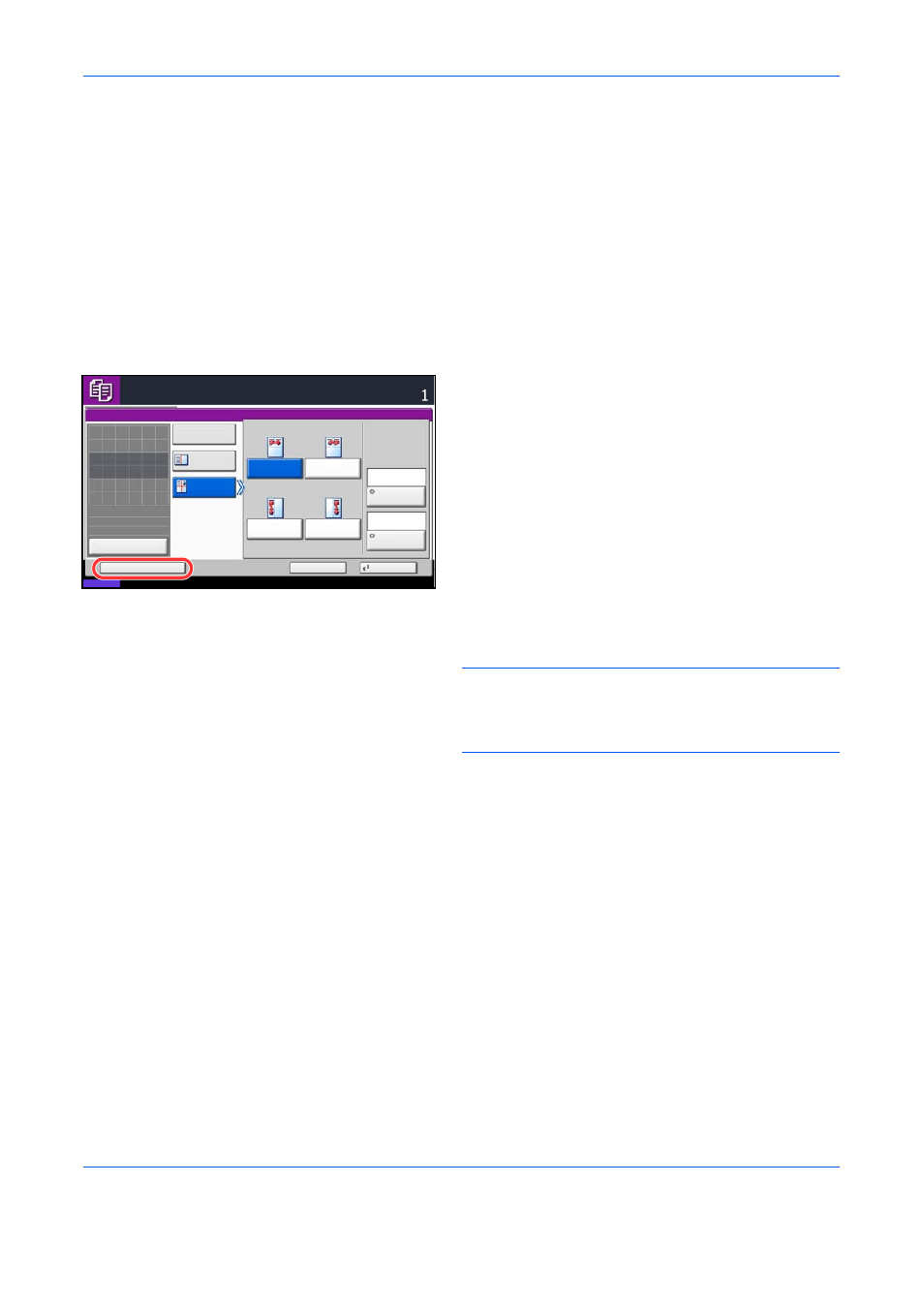
Grundlegende Bedienung
3-46
Schnellwahltasten fürKopie, Senden und Dokumentenbox
Sie können Schnellwahlfunktionen in der Basisanzeige definieren, um auf häufig benutzte Funktionen rascher
zugreifen zu können. Der mit der gespeicherten Schnellwahl verknüpfte Funktionsname kann erforderlichenfalls
geändert werden. Es können bis zu 6 Schnellwahlen für Kopie, Senden und Dokumentenbox gespeichert
werden.
Schnellwahl hinzufügen
Die Speicherung einer Schnellwahl wird beim Einrichten einer Funktion durchgeführt. Schnellwahlen können für
alle Funktionen gespeichert werden, bei denen [Schnellwahl] auf der Anzeige erscheint.
Gehen Sie wie nachstehend beschrieben vor, um eine Schnellwahl aufzuzeichnen.
1
Nachdem Sie die gewünschten Einstellungen für
jede Funktion durchgeführt haben, tippen Sie auf
[Schnellwahl].
2
Drücken Sie die Tasten, die der Schnellwahl
entsprechen (01 bis 06), um diese zu speichern.
HINWEIS:
Wenn Sie eine bereits gespeicherte
Schnellwahlnummer wählen, werden die unter dieser
Schnellwahl gespeicherten Funktionen durch die
neuen Funktionen überschrieben.
3
Geben Sie einen Namen für die Schnellwahl ein
und tippen Sie auf [Speichern].
Schnellwahl bearbeiten und löschen
Gehen Sie wie nachstehend beschrieben vor, um die Nummer oder den Namen einer Schnellwahl zu ändern
oder zu löschen.
1
In der Konfigurationsseite einer Funktion tippen Sie
auf [Schnellwahl] unten auf der Anzeige.
2
Tippen Sie auf [Bearbeiten] und geben Sie die
gewünschte Schnellwahlnummer (01 bis 06) ein.
3
Um eine Schnellwahl zu bearbeiten, tippen Sie auf
[Ändern], ändern die Schnellwahlnumer und tippen
auf [OK] und dann auf [Speichern]. Wählen Sie [Ja]
auf der Bestätigungsanzeige, um die Schnellwahl
zu ändern.
Status
08/08/2009 10:10
Kopierbereit.
Kopien
Abbrechen
OK
Memoseite
Schnellwahl
Aus
Layout B
Original
Ausrichtung
Layout A
Trennlinie
Oben
Von R nach L
Rechts
Von O nach U
Links
Von O nach U
Oben
Von L nach R
Layout
Vorschau
:
:
:
Original
Zoom
Papier
---
---
100%
Original anlegen.
Keine
Oberkante oben